如何看笔记本电池损耗程度 Win10电池损耗情况如何查看
时间:2024-02-10 来源:互联网 浏览量:
笔记本电脑的电池损耗程度对于我们的日常使用非常重要,它直接关系到我们的使用时间和效率,而在Windows 10系统中,了解电池的损耗情况是非常有必要的。如何准确地查看Win10电池的损耗情况呢?通过一些简单的步骤,我们可以轻松地获取到这些信息。在本文中将为大家详细介绍Win10电池损耗情况的查看方法,帮助大家更好地了解和管理自己的笔记本电脑电池。
具体步骤:
1.按下键盘的 win+R 组合快捷键;或者是直接点击开始菜单中的 命令行提示符 选项。
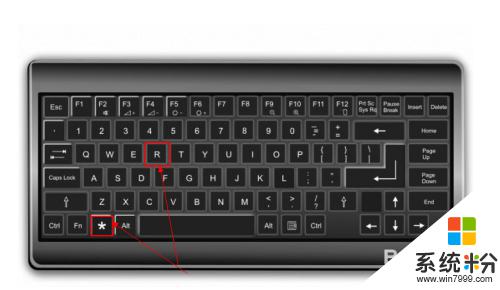
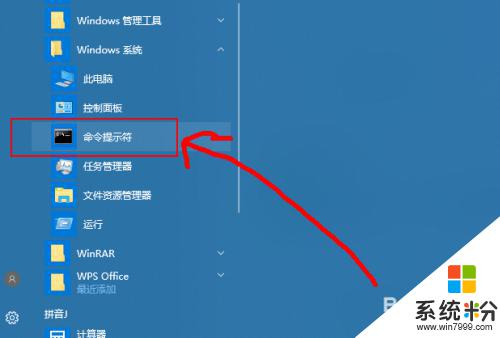
2.然后在打开的运行窗口中输入 cmd 回车。
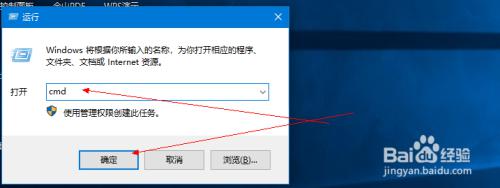
3.然后在打开的命令行窗口中输入 Powercfg /batteryreport 回车。
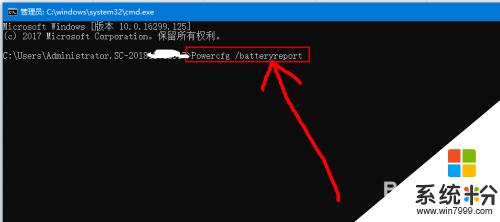
4.然后会给出电池使用时间报告的路径信息。
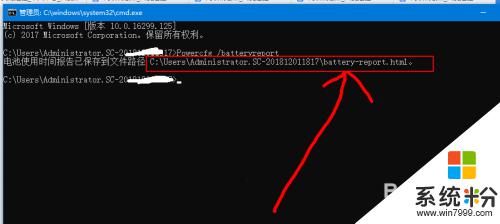
5.然后根据给出的路径,打开这个文件夹。然后就可以看到给出的报告网页文件了。
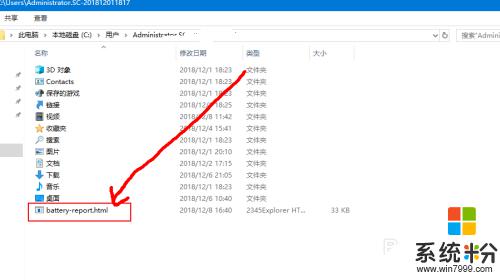
6.然后双击打开这个文件,然后就可以看到这个电池报告的信息了。
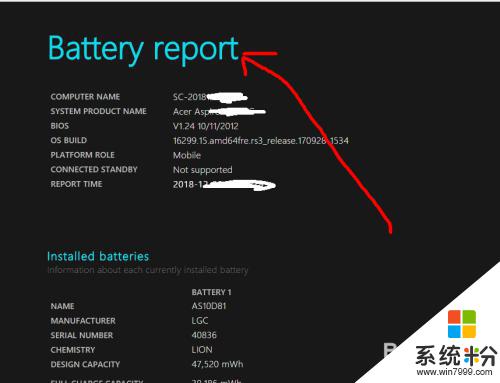
7.其中,一共有六项。有基本信息,近三天的使用情况,近三天的使用曲线,使用历史,续航等等。
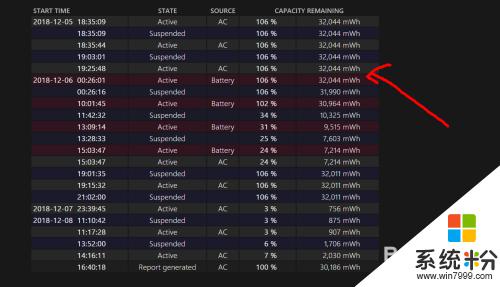
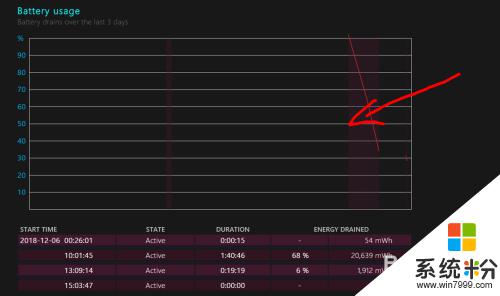
以上是如何判断笔记本电池损耗程度的全部内容,如果您还有疑问,可以根据小编的方法进行操作,希望对大家有所帮助。
我要分享:
相关教程
- ·笔记本电脑怎么看电池损耗 win10如何查看笔记本电池磨损情况
- ·win10系统电脑损耗怎么查看
- ·Win10专业版如何查看笔记本电池信息?win10查看电池信息的方法!
- ·windows 10专业版在哪里看电量笔记本 Win10怎么查看笔记本电池剩余电量
- ·windows查看磁盘使用情况 win10如何查看硬盘使用情况
- ·win10驱动在哪里查看 WIN10如何查看电脑的硬件驱动情况
- ·桌面文件放在d盘 Win10系统电脑怎么将所有桌面文件都保存到D盘
- ·管理员账户怎么登陆 Win10系统如何登录管理员账户
- ·电脑盖上后黑屏不能唤醒怎么办 win10黑屏睡眠后无法唤醒怎么办
- ·电脑上如何查看显卡配置 win10怎么查看电脑显卡配置
win10系统教程推荐
- 1 电脑快捷搜索键是哪个 win10搜索功能的快捷键是什么
- 2 win10系统老是卡死 win10电脑突然卡死怎么办
- 3 w10怎么进入bios界面快捷键 开机按什么键可以进入win10的bios
- 4电脑桌面图标变大怎么恢复正常 WIN10桌面图标突然变大了怎么办
- 5电脑简繁体转换快捷键 Win10自带输入法简繁体切换快捷键修改方法
- 6电脑怎么修复dns Win10 DNS设置异常怎么修复
- 7windows10激活wifi Win10如何连接wifi上网
- 8windows10儿童模式 Win10电脑的儿童模式设置步骤
- 9电脑定时开关机在哪里取消 win10怎么取消定时关机
- 10可以放在电脑桌面的备忘录 win10如何在桌面上放置备忘录
win10系统热门教程
最新win10教程
- 1 桌面文件放在d盘 Win10系统电脑怎么将所有桌面文件都保存到D盘
- 2 管理员账户怎么登陆 Win10系统如何登录管理员账户
- 3 电脑盖上后黑屏不能唤醒怎么办 win10黑屏睡眠后无法唤醒怎么办
- 4电脑上如何查看显卡配置 win10怎么查看电脑显卡配置
- 5电脑的网络在哪里打开 Win10网络发现设置在哪里
- 6怎么卸载电脑上的五笔输入法 Win10怎么关闭五笔输入法
- 7苹果笔记本做了win10系统,怎样恢复原系统 苹果电脑装了windows系统怎么办
- 8电脑快捷搜索键是哪个 win10搜索功能的快捷键是什么
- 9win10 锁屏 壁纸 win10锁屏壁纸设置技巧
- 10win10系统老是卡死 win10电脑突然卡死怎么办
